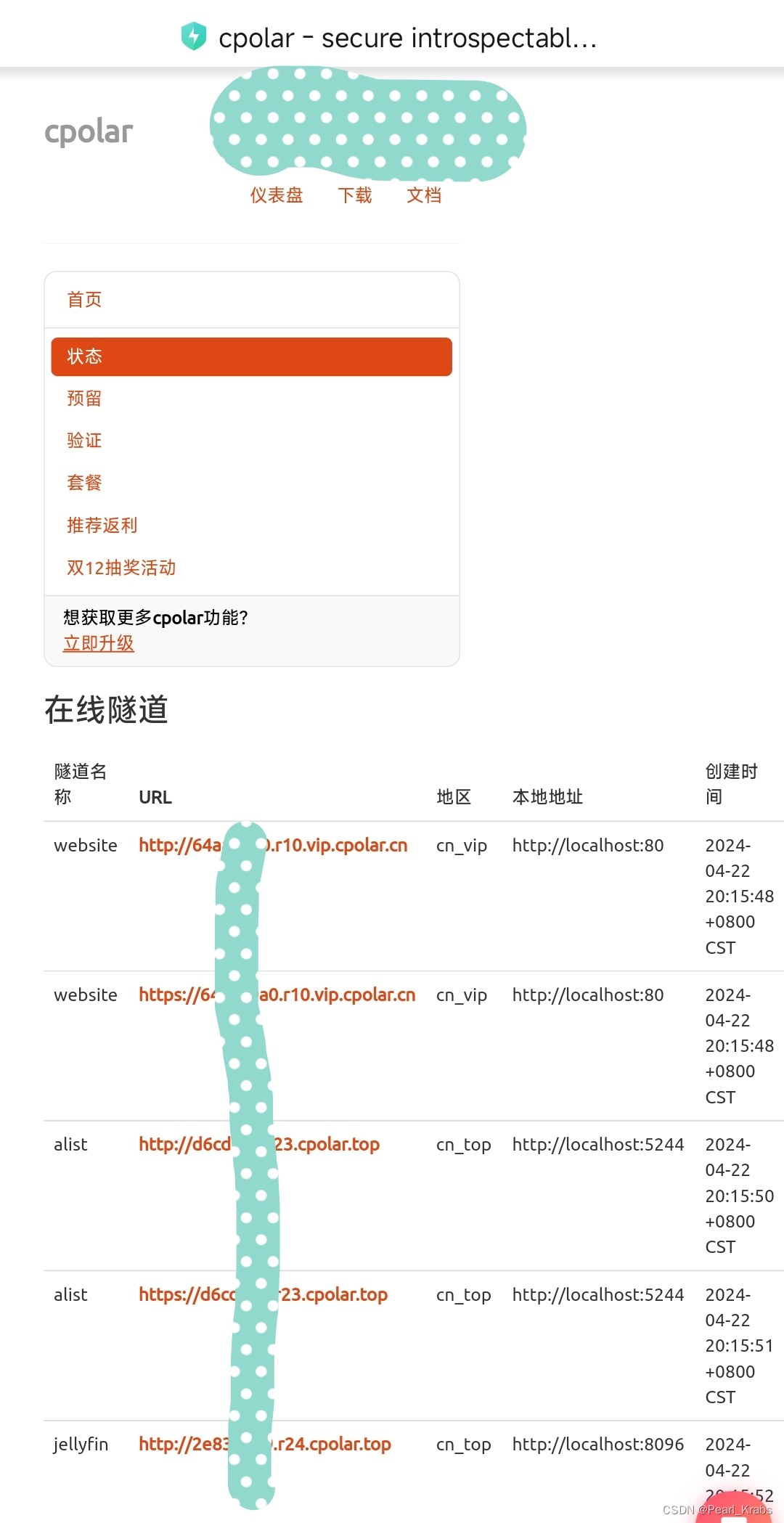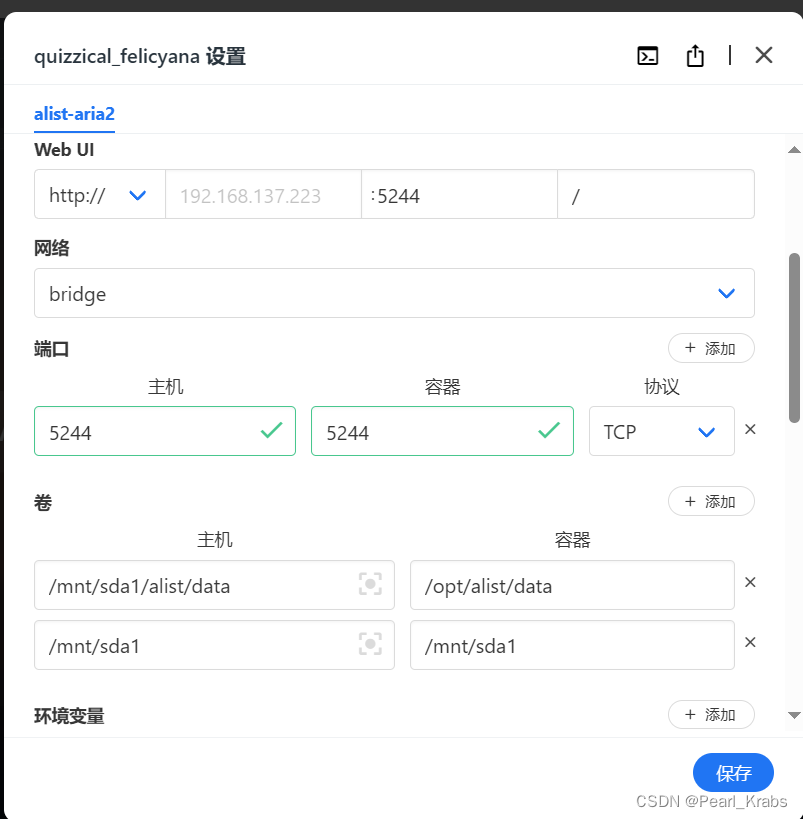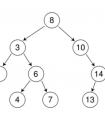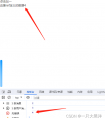目录
刷机
杂谈
关于联网(没用网线)
关于AP无线热点
关于备份
装CasaOS
换源
CasaOS安装
Samba 共享设置密码
其余软件安装
Cpolar(内网穿透)
AList(内置Aria2,磁盘、网盘挂载)
jellyfin(家庭影院)
qbittorrent(下载器)
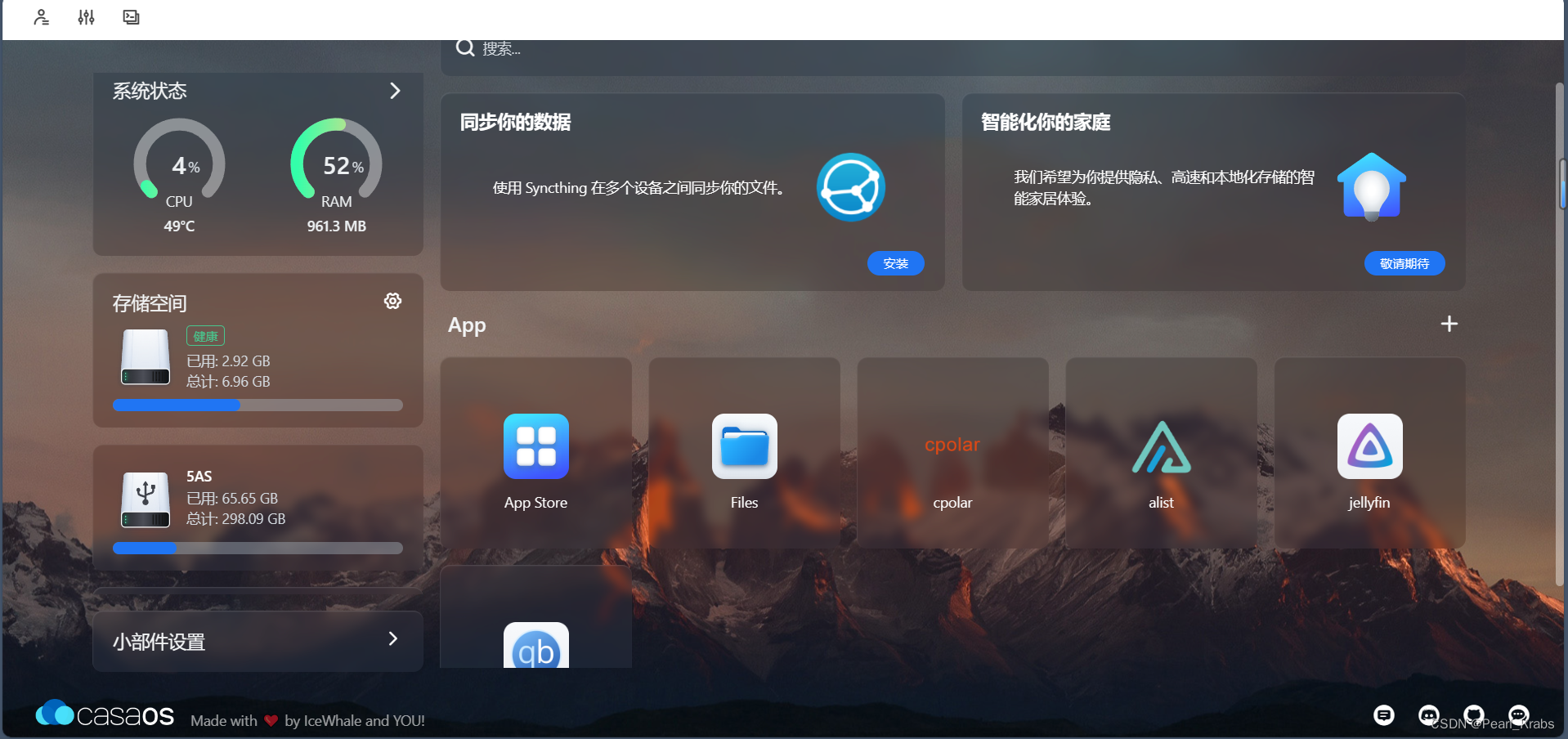
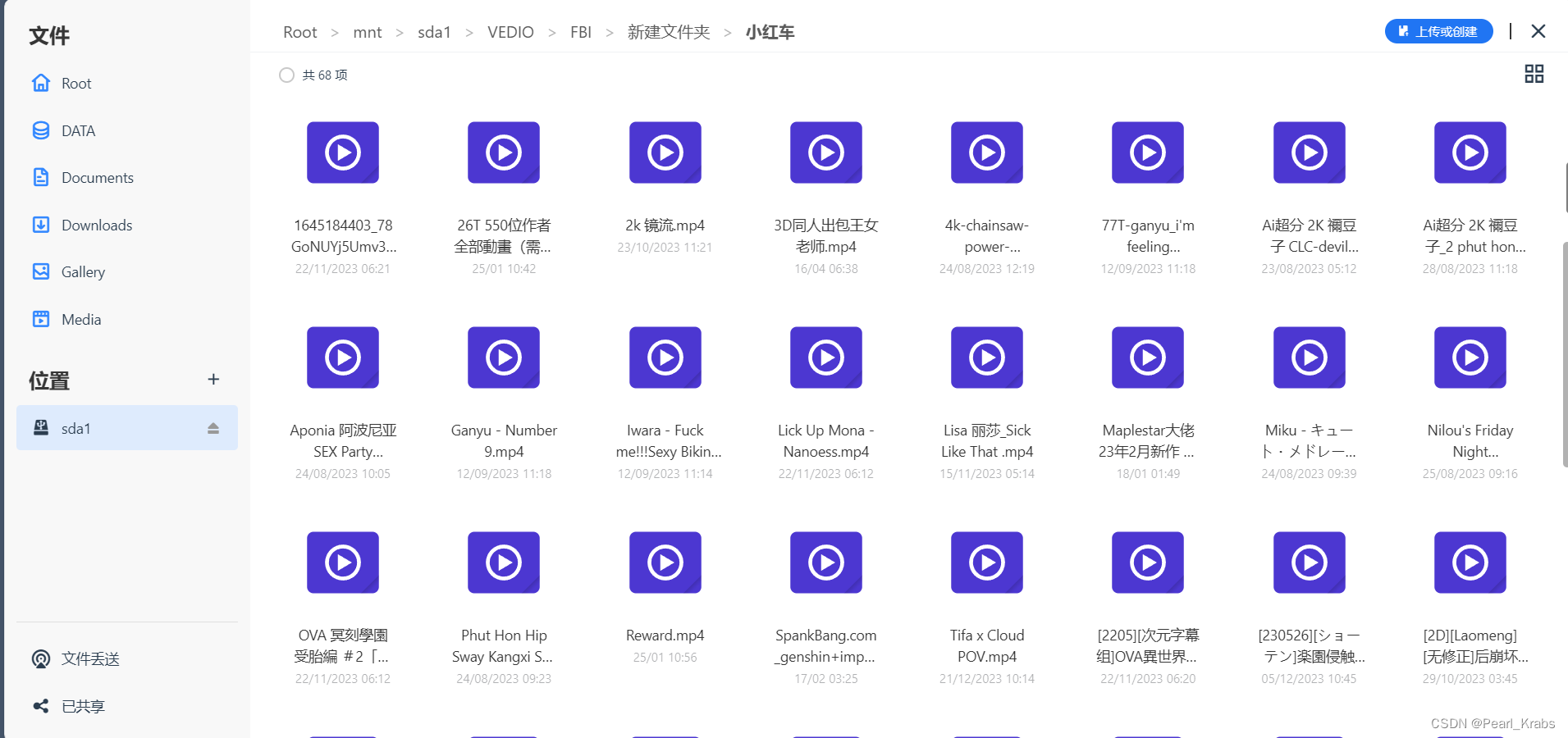
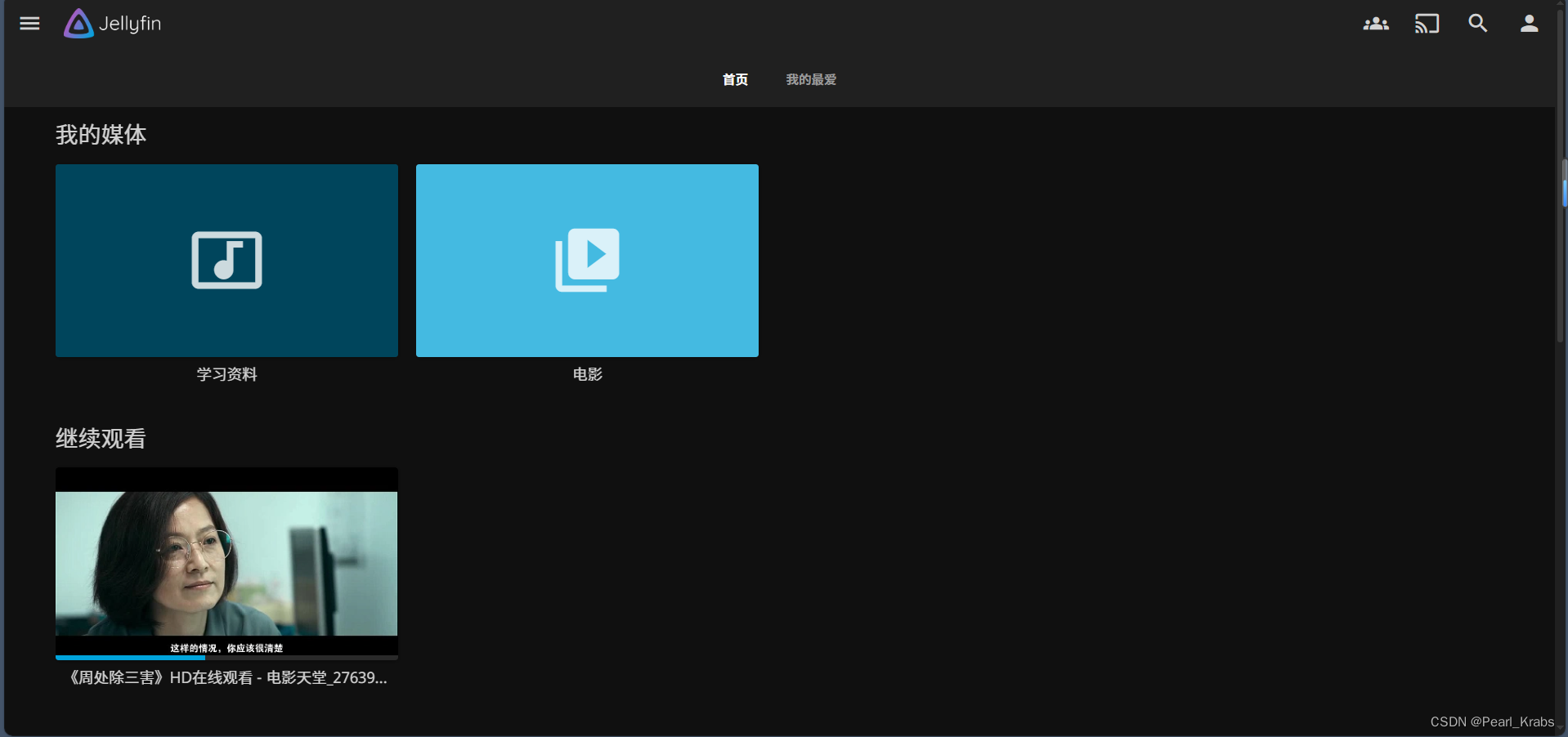
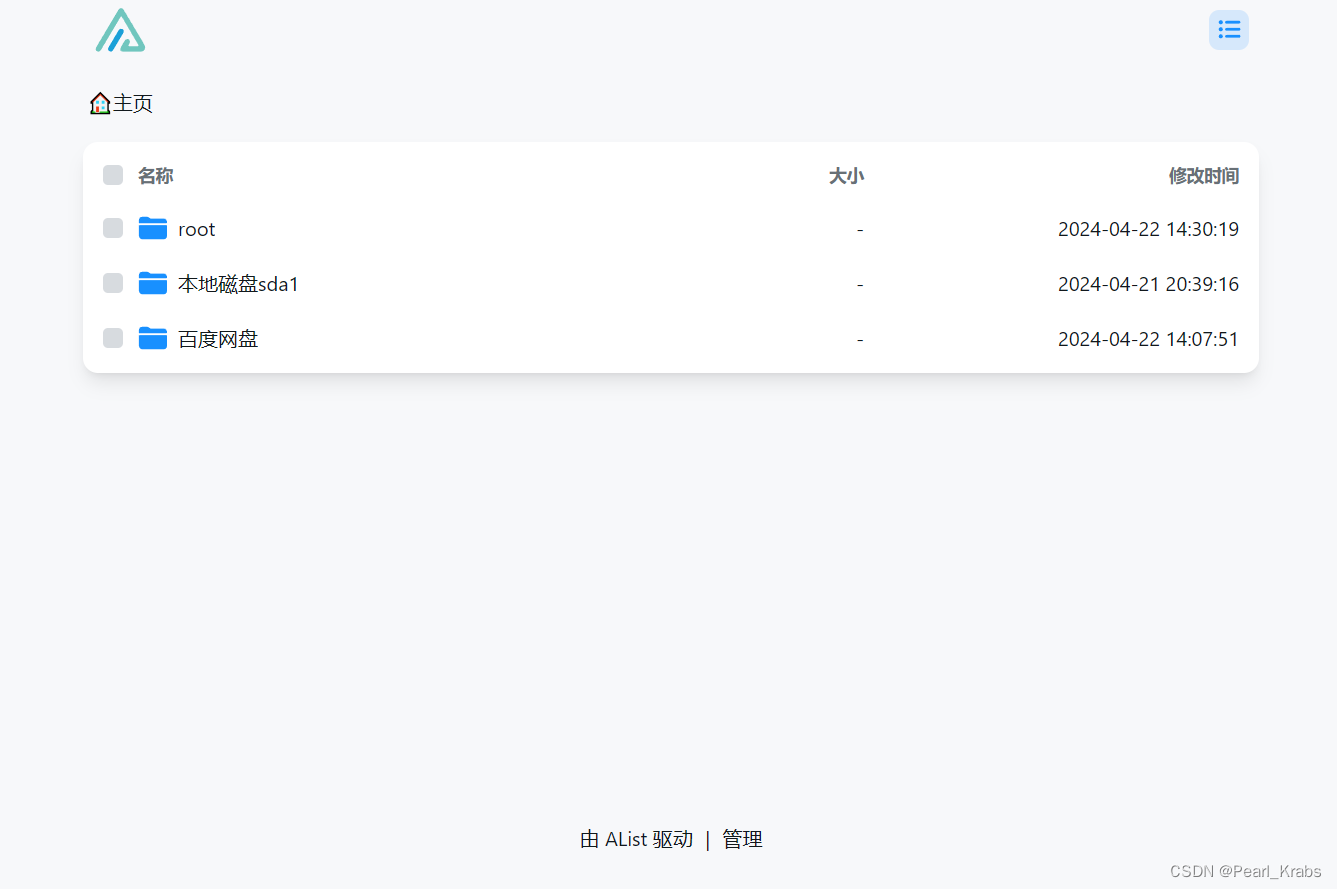
刷机
需刷入Armbian_21.08.1_Ubuntu_CumeBox2_5.10.602.img固件
刷机流程以及ssh连接啊、磁盘挂载还有刷机文件资源分享啊
见私家云二代/比特米盒-CumeBox2-矿渣-安装Armbian-homeassistant分享-CSDN博客
完成挂载磁盘步骤后可开始安装casaos,其他东西可以不安装
杂谈(armbian)
关于联网(没用网线)
如果有显示器和键盘的话可以实现无网线联网,连接显示器会显示linux终端,usb接入键盘就可以操作,输入
armbian-config
进入图形化设置界面,进入network,连接wifi,然后面板会显示ip地址,(不太清楚显示屏驱动原理,有资料的可以dd下),再用电脑ssh连接即可
(里面还有红外遥控、热点和蓝牙,能用,特别麻烦而已,并且没有物理开关)
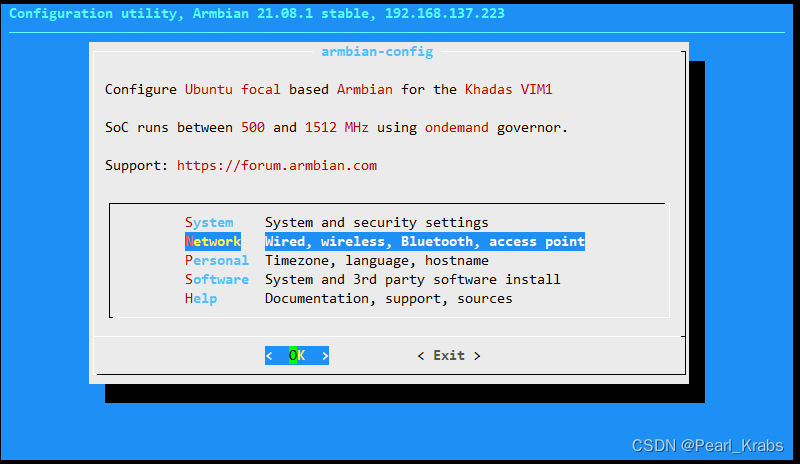
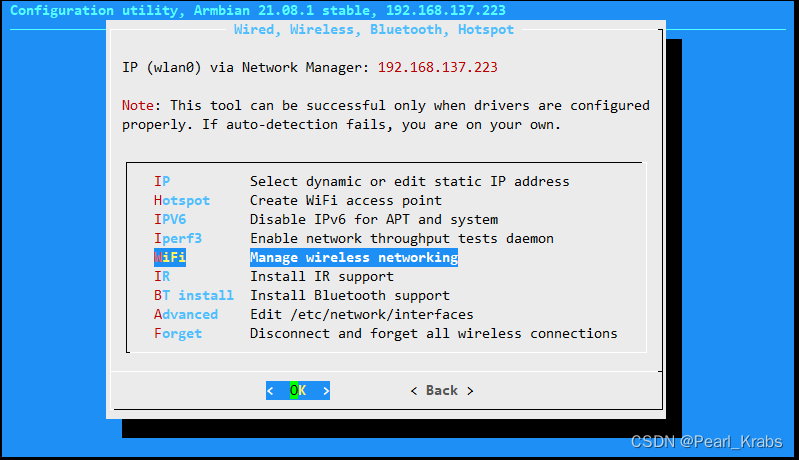
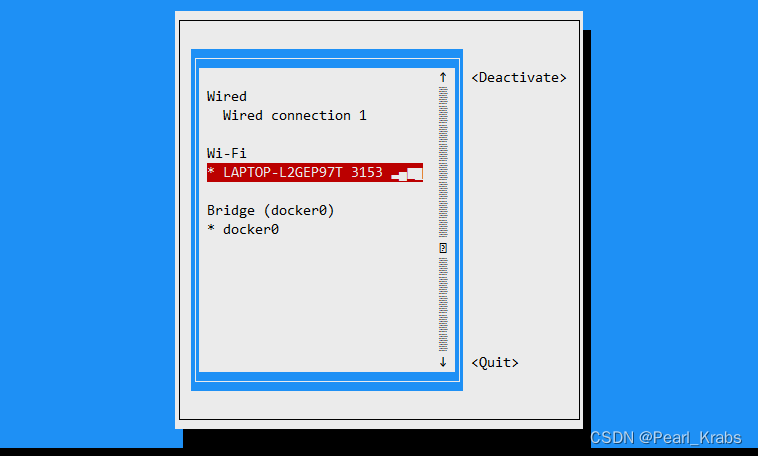
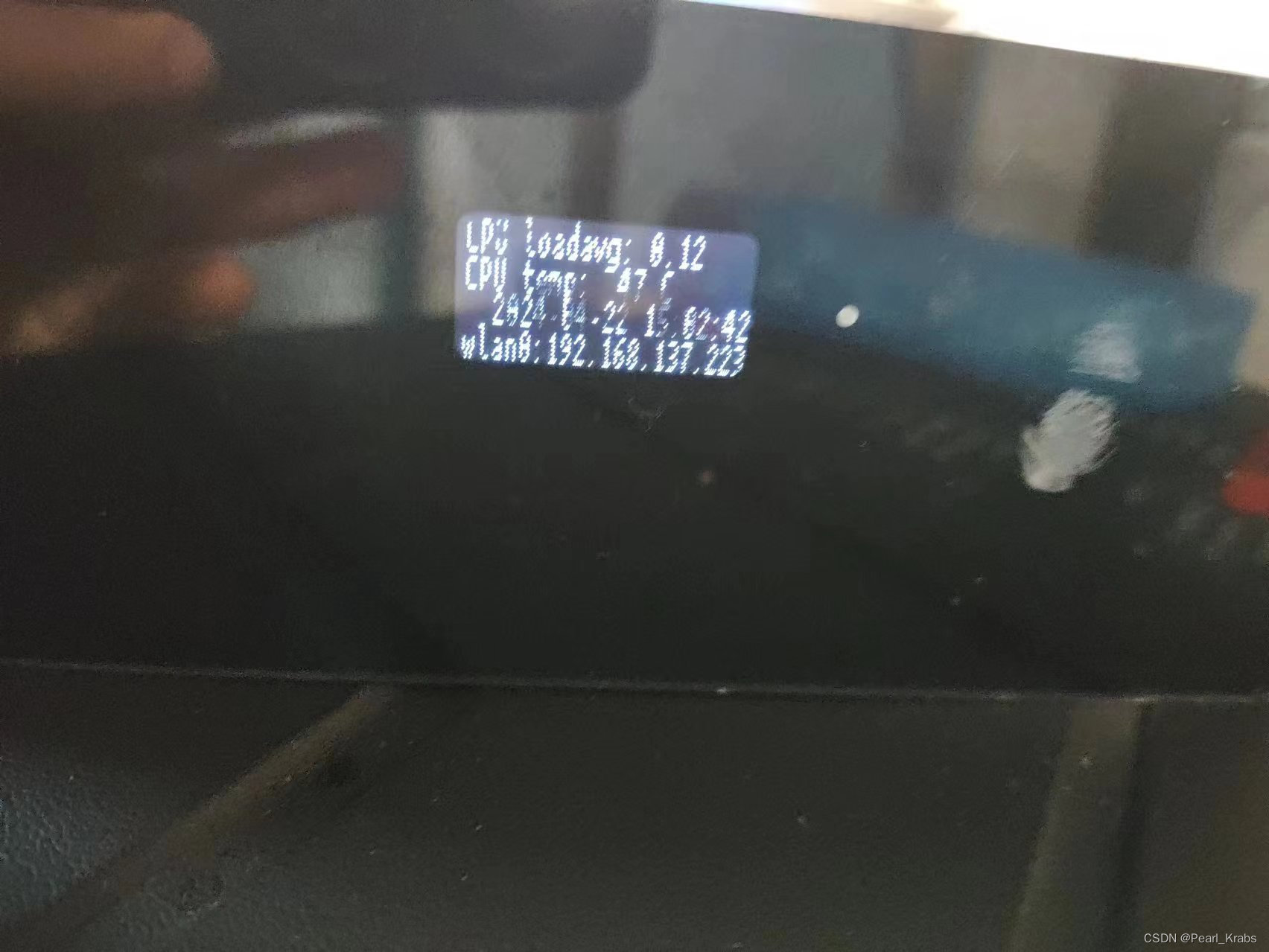
关于AP无线热点
原先用wifi联网,会导致ap热点网口被占用,如今新加一张usb无线网卡(最垃圾5块钱的那种tb百兆的),发现可以在armbian-config中打开hotspot设置热点并自动分配ip,无需任何配置(只要armbian能识别网卡,我另一个双频网卡不识别),如此,没网络的时候也能用无线ap热点接入盒子下载东西了(速度4MB/s上下),直接访问172.24.1.1(路由器地址)就能访问80端口
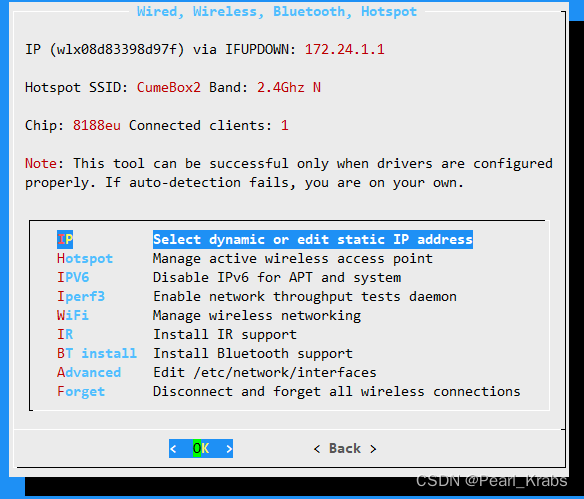
不过目前不会设置armbian和物理按键之间的映射,还是鸡肋,当个乐子吧,alist在ap开启后会失效不知道为什么,热点一直开着好像也不太好,(第二次开ap alist又正常了,不知道长时间不关热点会不会坏掉,正在试)
目前用法是,配置好热点后,插上网卡重启就能用热点,拔掉网卡就关掉热点,大概就这样
关于备份
才疏学浅,只能想到dd指令全盘备份,仅是理论,未曾实践,因为中途系统一些配置改了弄不回来,刷机太麻烦,想到这一出
首先,lsblk指令查看磁盘情况,找到系统盘
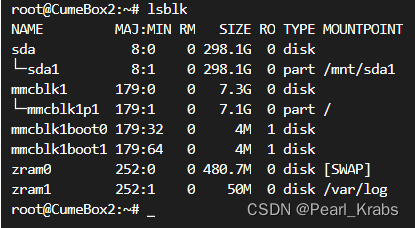
随后
dd if=/dev/mmcblk1 of=/mnt/sda1/sysbackup/backup_casa.img bs=1M status=progress
将emmc存储全部复制写入挂载磁盘的备份文件里,备份路径磁盘空间得比7.3g大才行
恢复则反过来
dd if=/mnt/sda1/sysbackup/backup_casa.img of=/dev/mmcblk1 bs=1M status=progress
未实践,可能会失败需要从头刷机
装CasaOS
换源
#终端root权限输入nano /etc/apt/sources.list.d/armbian.list
改为如下(必须改)
#deb http://apt.armbian.com focal main focal-utils focal-desktopdeb https://mirrors.tuna.tsinghua.edu.cn/ubuntu-ports focal main focal-utils focal-desktop
#终端root权限输入 nano /etc/apt/sources.list
改为下面(先核对,一般不用改,默认就是下面)
deb http://ports.ubuntu.com/ focal main restricted universe multiverse#deb-src http://ports.ubuntu.com/ focal main restricted universe multiversedeb http://ports.ubuntu.com/ focal-security main restricted universe multiverse#deb-src http://ports.ubuntu.com/ focal-security main restricted universe multiversedeb http://ports.ubuntu.com/ focal-updates main restricted universe multiverse#deb-src http://ports.ubuntu.com/ focal-updates main restricted universe multiversedeb http://ports.ubuntu.com/ focal-backports main restricted universe multiverse#deb-src http://ports.ubuntu.com/ focal-backports main restricted universe multiverse
随后更新apt
sudo apt updatesudo apt upgrade -y
有跳出选项全部y
CasaOS安装
运行
curl -fsSL https://get.casaos.io | sudo bash
随后用浏览器输入ip进入casaos面板,设置密码就进来了
此时私家云已经可以作为一台轻nas运行在内网了,需公网访问可安装cpolar(网速很慢)
casaos自由度挺高的,很多软件愿意折腾都能装上
Samba 共享设置密码
Casa自带的文件共享不能设置密码,故考虑修改其配置实现共享文件夹设置密码
samba无需安装 casaos内置,直接下步
新建用户添加密码
终端输入
useradd smbsmbpasswd -a smb#输入两次密码#显示Added user smb.成功#userdel -r smb 删除用户
编辑配置文件
sudo nano /etc/samba/smb.conf
#文件末尾添加下面
[smb1]comment = for_sda1path = /mnt/sda1valid users = smbguest ok = noread only = nobrowseable = yesavailable = yeswritable = yes
理论上保存后马上生效,重启也行
随后windows上可直接 \\ ip访问smb共享文件夹了
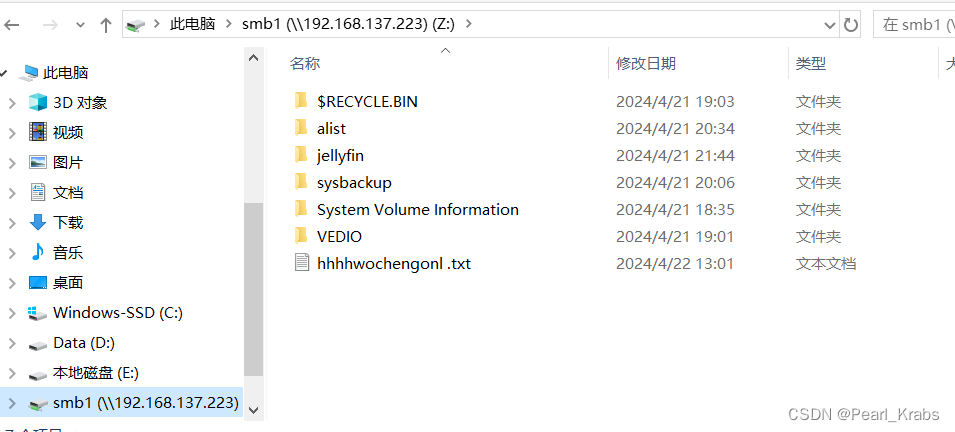
其余软件安装
在casaos选择自定义安装
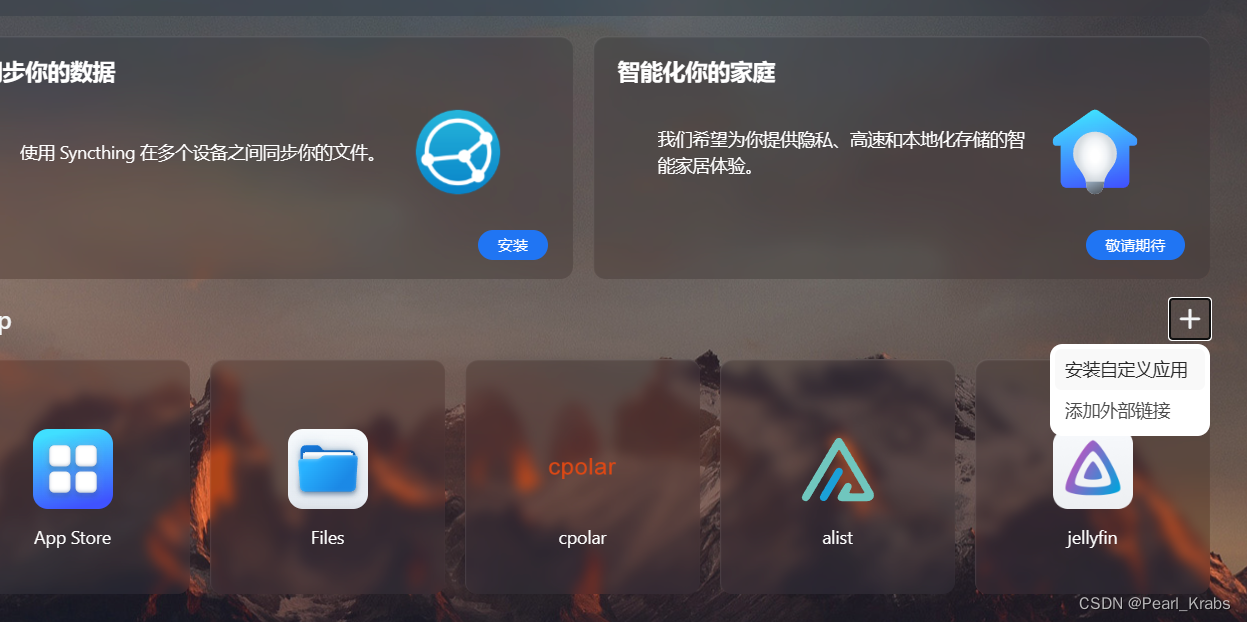
下面信息对应软件名-图标网址-安装docker CLI代码
所有docker CLI代码中,-v部分按照自己挂载的磁盘的地址自定义,或者导入配置后,查看卷,修改主机位置对应自己的磁盘,要想程序访问的外部挂载的磁盘,都需要先在卷处添加主机挂载位置和对应容器位置,比如alist要访问到本地挂载磁盘/mnt/sda ,需在卷出添加主机/mnt/sda 容器/mnt/sda ,如此alist才能访问到/mnt/sda,jellyfin,qbit等其他同理
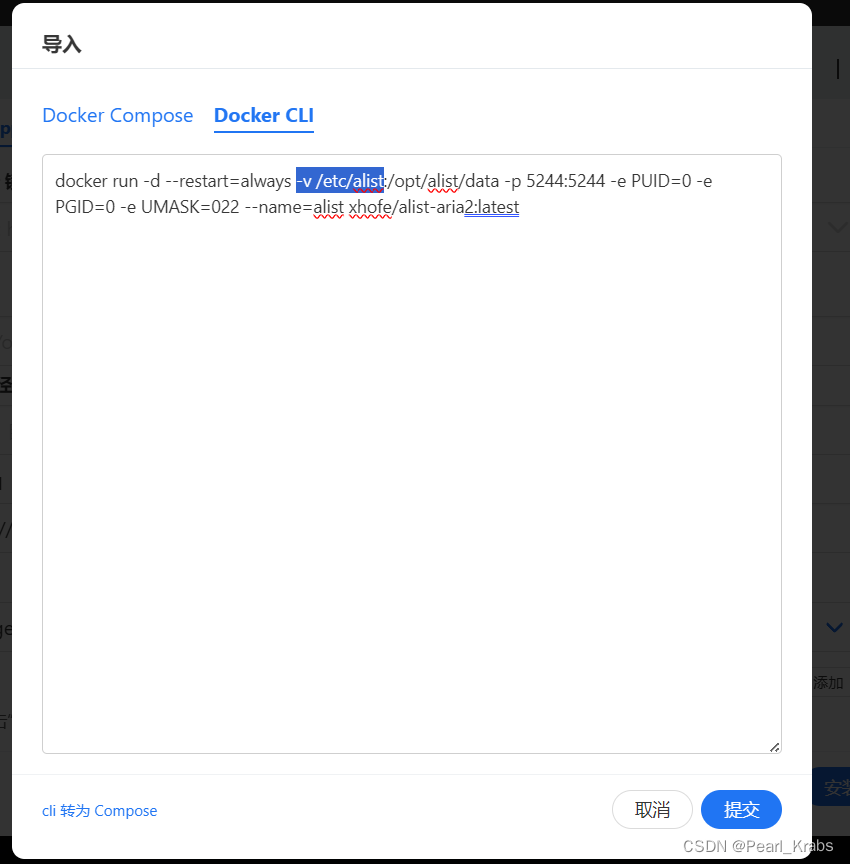
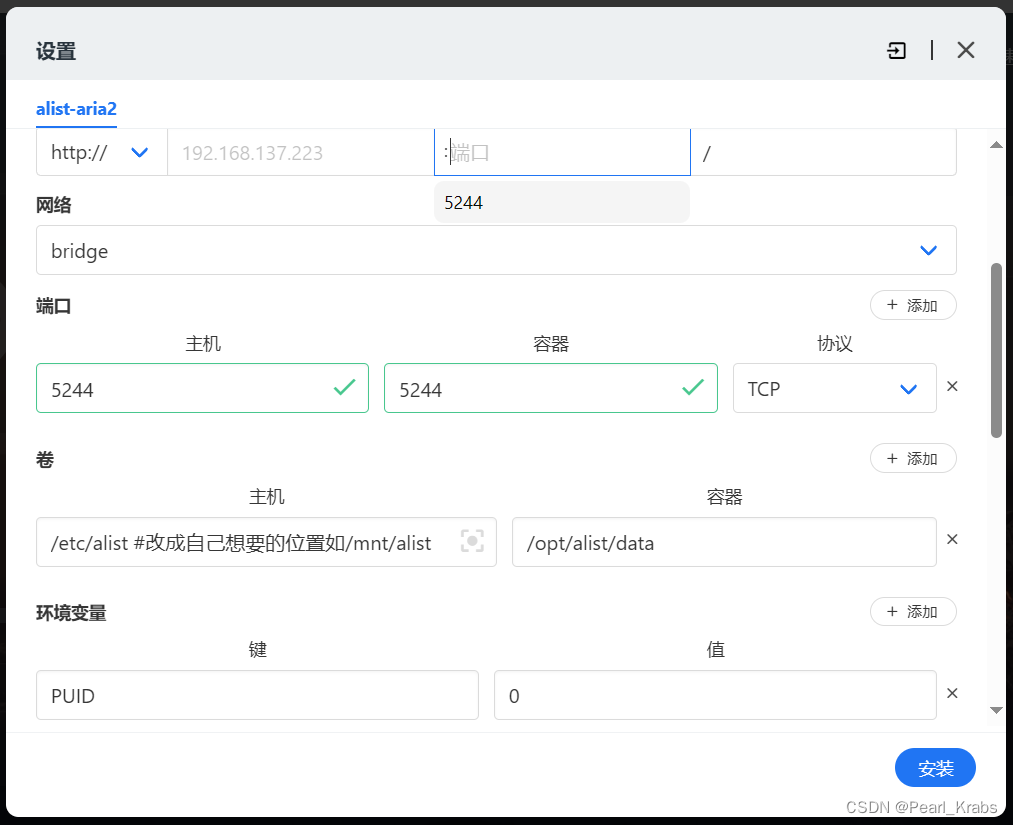
Cpolar(内网穿透)
(实测速度在100kb/s上下,太慢比较鸡肋,可能是我校园网太垃圾,私家云的无线wifi有双频4百多兆而校园网50兆都没有,用来当远程连接casaos的控制台还行,外网下载不太行)
https://www.cpolar.com/wp-content/uploads/2018/11/normal-logo-1.png
安装配置教程看官网,不复杂
安装后通过casaos添加外部链接来访问9200端口,图标见上
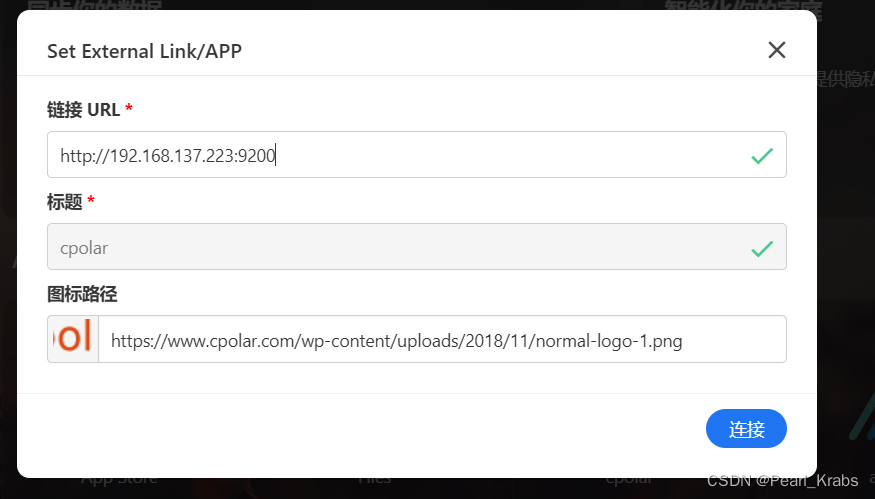
AList(内置Aria2,磁盘、网盘挂载)
https://alist.nn.ci/logo.svg
docker run -d --restart=always -v /etc/alist:/opt/alist/data -p 5244:5244 -e PUID=0 -e PGID=0 -e UMASK=022 --name=alist xhofe/alist-aria2:latest
设置随机密码并查看
docker exec -it alist ./alist admin random
查到密码就登录改密
jellyfin(家庭影院)
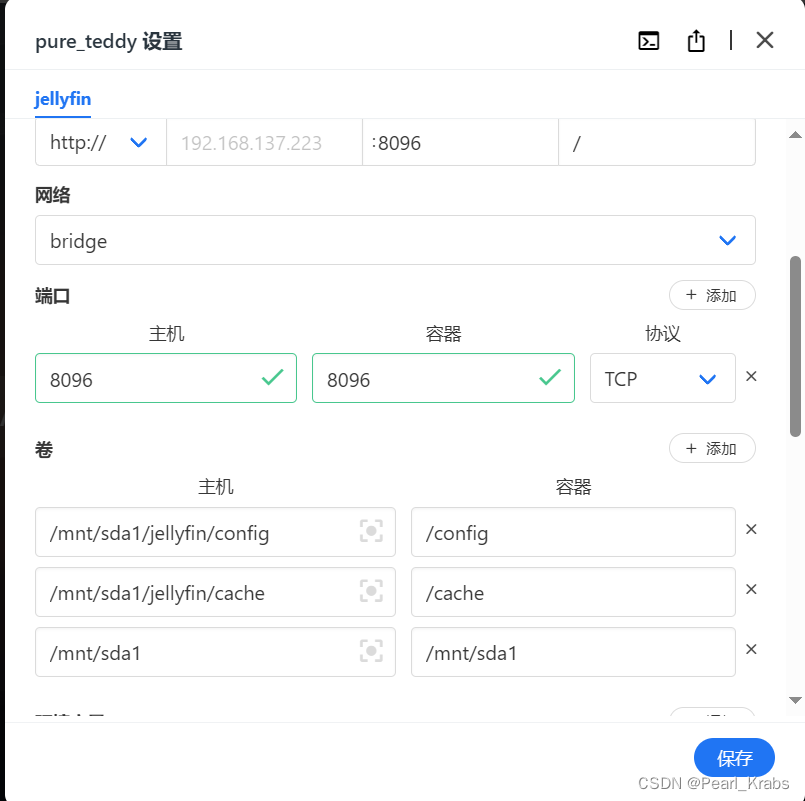
https://cdn.jsdelivr.net/gh/IceWhaleTech/CasaOS-AppStore@main/Apps/Jellyfin/icon.png
docker run -d --name jellyfin -p 8096:8096 --restart always -v /mnt/docker/jellyfin/config:/config -v /mnt/docker/jellyfin/cache:/cache -v /mnt/downloads:/media -v /mnt/tv:/tvshows --net=bridge jellyfin/jellyfin:latest
网络要选bridge
qbittorrent(下载器)
(已经卸载掉了,如今有些鸡肋,不如直接通过电脑迅雷把文件下载在SMB共享文件夹里快且方便)
https://cdn.jsdelivr.net/gh/IceWhaleTech/CasaOS-AppStore@main/Apps/qBittorrent/icon.png
docker run -d --restart=always -v /etc/qBittorrent:/opt/qBittorrent/data -p 8080:8080 -e PUID=0 -e PGID=0 -e UMASK=022 --name="qBittorrent" lscr.io/linuxserver/qbittorrent:latest
初始密码通过日志查看
docker logs qBittorrent
trackerlist
udp://tracker.opentrackr.org:1337/announcehttp://tracker.opentrackr.org:1337/announceudp://open.demonii.com:1337/announceudp://open.stealth.si:80/announceudp://tracker.torrent.eu.org:451/announceudp://tracker.moeking.me:6969/announceudp://exodus.desync.com:6969/announceudp://tracker1.bt.moack.co.kr:80/announceudp://tracker.tiny-vps.com:6969/announceudp://tracker.dump.cl:6969/announceudp://tracker.bittor.pw:1337/announceudp://open.free-tracker.ga:6969/announceudp://explodie.org:6969/announcehttp://tracker1.bt.moack.co.kr:80/announceudp://tracker2.dler.org:80/announceudp://tracker1.myporn.club:9337/announceudp://tracker.theoks.net:6969/announceudp://tracker.filemail.com:6969/announceudp://opentracker.io:6969/announceudp://open.u-p.pw:6969/announceudp://new-line.net:6969/announceudp://6ahddutb1ucc3cp.ru:6969/announcehttps://tracker.tamersunion.org:443/announcehttps://tracker.loligirl.cn:443/announcehttp://tracker.skyts.net:6969/announcehttp://open.tracker.ink:6969/announceudp://tracker.tryhackx.org:6969/announceudp://tracker.therarbg.to:6969/announceudp://tracker.t-rb.org:6969/announceudp://tracker.qu.ax:6969/announceudp://tracker.publictracker.xyz:6969/announceudp://tracker.fnix.net:6969/announceudp://tracker.farted.net:6969/announceudp://tracker.edkj.club:6969/announceudp://tracker.dler.org:6969/announceudp://tracker.anima.nz:6969/announceudp://tracker.0x7c0.com:6969/announceudp://tamas3.ynh.fr:6969/announceudp://su-data.com:6969/announceudp://ryjer.com:6969/announceudp://run.publictracker.xyz:6969/announceudp://run-2.publictracker.xyz:6969/announceudp://retracker01-msk-virt.corbina.net:80/announceudp://public.tracker.vraphim.com:6969/announceudp://public.publictracker.xyz:6969/announceudp://open.xxtor.com:3074/announceudp://moonburrow.club:6969/announceudp://isk.richardsw.club:6969/announceudp://inferno.demonoid.is:3391/announceudp://free.publictracker.xyz:6969/announceudp://evan.im:6969/announceudp://epider.me:6969/announceudp://bubu.mapfactor.com:6969/announceudp://bt2.archive.org:6969/announceudp://bt1.archive.org:6969/announceudp://bittorrent-tracker.e-n-c-r-y-p-t.net:1337/announceudp://1c.premierzal.ru:6969/announcehttps://tracker.yemekyedim.com:443/announcehttps://tracker.renfei.net:443/announcehttps://tracker.lilithraws.org:443/announcehttps://tracker.imgoingto.icu:443/announcehttps://tracker.gcrreen.xyz:443/announcehttps://tracker.cloudit.top:443/announcehttps://tr.burnabyhighstar.com:443/announcehttps://t1.hloli.org:443/announcehttp://tracker2.dler.org:80/announcehttp://tracker.renfei.net:8080/announcehttp://tracker.qu.ax:6969/announcehttp://tracker.mywaifu.best:6969/announcehttp://tracker.ipv6tracker.org:80/announcehttp://tracker.files.fm:6969/announcehttp://tracker.edkj.club:6969/announcehttp://tracker.dler.org:6969/announcehttp://tracker.bt4g.com:2095/announcehttp://t.overflow.biz:6969/announcehttp://open.acgtracker.com:1096/announcehttp://open.acgnxtracker.com:80/announcehttp://canardscitrons.nohost.me:6969/announcehttp://bittorrent-tracker.e-n-c-r-y-p-t.net:1337/announcehttp://1337.abcvg.info:80/announceudp://tracker.therarbg.com:6969/announceudp://tracker.srv00.com:6969/announceudp://tracker.ddunlimited.net:6969/announceudp://tracker-udp.gbitt.info:80/announceudp://torrents.artixlinux.org:6969/announceudp://oh.fuuuuuck.com:6969/announceudp://ipv4.rer.lol:2710/announceudp://fh2.cmp-gaming.com:6969/announceudp://concen.org:6969/announceudp://aegir.sexy:6969/announcehttps://tracker.gbitt.info:443/announcehttp://tracker4.itzmx.com:2710/announcehttp://tracker1.itzmx.com:8080/announcehttp://tracker.gbitt.info:80/announcehttp://ch3oh.ru:6969/announcehttp://bvarf.tracker.sh:2086/announce